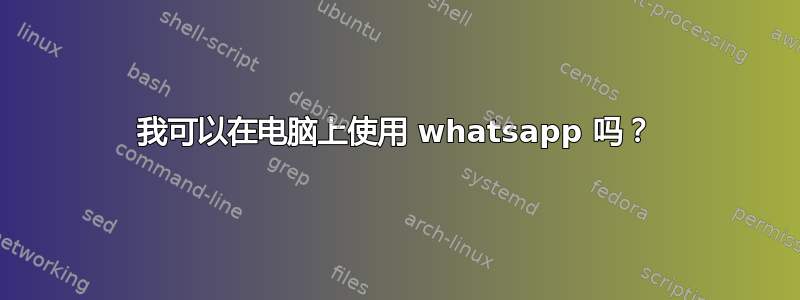
我想知道计算机用户是否可以在其计算机上使用 WhatsApp。我找不到任何 WhatsApp 应用程序允许用户在桌面设备上使用它。
答案1
您可以使用 Whatsapp Web(web.whatsapp.com)
或者你可以使用一个 Android 模拟器在电脑上使用安卓应用程序
并检查此链接了解如何在电脑上使用 WhatsApp
来自上述链接的说明。
您需要一个 Android 模拟器应用来实现此目的。我们已尝试使用 Bluestacks App Player,但它也适用于任何其他模拟器。您还需要一部手机来验证 WhatsApp 帐户。
在您的计算机上下载 Bluestacks App Player。
运行安装文件进行安装。安装过程中,Bluestacks 将要求 App Store Access 和 App Notifications。您可以在安装时取消选中这两项。
等待安装完成(需要几分钟)。在安装的最后阶段,Bluestacks 将以全屏模式运行。点击右上角的对角线图标以窗口模式运行。这使得接下来的几个步骤变得简单。
让 Bluestacks App Player 保持运行并转到浏览器。下载WhatsApp apk 文件。
双击保存在电脑上的 WhatsApp.apk 文件。该应用程序将自动安装在 Bluestacks App Player 中。
在 Bluestacks 中,您将看到已安装的应用程序网格。找到并启动 WhatsApp。
输入您的电话号码并点击验证。
现在等待 5 分钟,WhatsApp 会尝试使用短信自动验证,但失败了。
5 分钟后,WhatsApp 将为您提供语音验证选项。点击“呼叫我”。
您将接到一个电话。接听后,您将听到循环播报的验证码。
在 WhatsApp(在 Bluestacks 中运行)中输入验证信息,您就可以开始了。
如果您使用此方法,您的现有联系人都不会显示在 WhatsApp 中。您仍然可以回复收到的任何消息。
您可以通过点击右上角的三个点图标 > 联系人,将联系人单独添加到 WhatsApp。点击右上角搜索旁边的联系人图标。这些联系人将保存在本地,不会显示在其他设备上。然后您也可以开始向这些联系人发送消息。
您加入的任何群组也不会显示在 PC 上。您必须请求群组管理员再次将您添加到群组中。
如果您希望同时在 PC 和手机上使用 WhatsApp,那么您就没那么幸运了。一个电话号码一次只能与一台设备关联 - 当您在桌面上使用手机时,您的手机将停止接收 WhatsApp 消息。另一个限制是您无法立即在两台设备之间切换。WhatsApp 在两次验证尝试之间设置了 20 分钟的延迟(同一天每次验证尝试都会增加此延迟),因此在任何设备上设置时请记住这一点。
答案2
Whatsapp 网页界面非常棒。我喜欢让它在 Google Chrome 的“应用程序”模式下运行。这样它就更像一个原生应用程序。所有浏览器按钮和工具栏都隐藏了,chrome 将其图标正确放入任务栏。我使用命令行:
google-chrome --password-store=basic --app=https://web.whatsapp.com/
您必须事先在手机上创建 WhatsApp 帐户。使用手机上的 Whatsapp 应用程序扫描网站上的条形码,即可将网络界面链接到手机。


